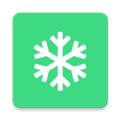 年满16+
年满16+
NoActive墓碑能够智能识别并冻结在后台运行但未被直接使用的应用程序,通过断开这些应用与处理器的联系,防止消耗不必要的CPU资源,将被冻结的应用程序保留在RAM中,但并不允许其执行任何操作,重新打开被冻结的应用时,会迅速恢复其正常运行状态
1.打开LSPosed启用NoActive模块勾选系统框架
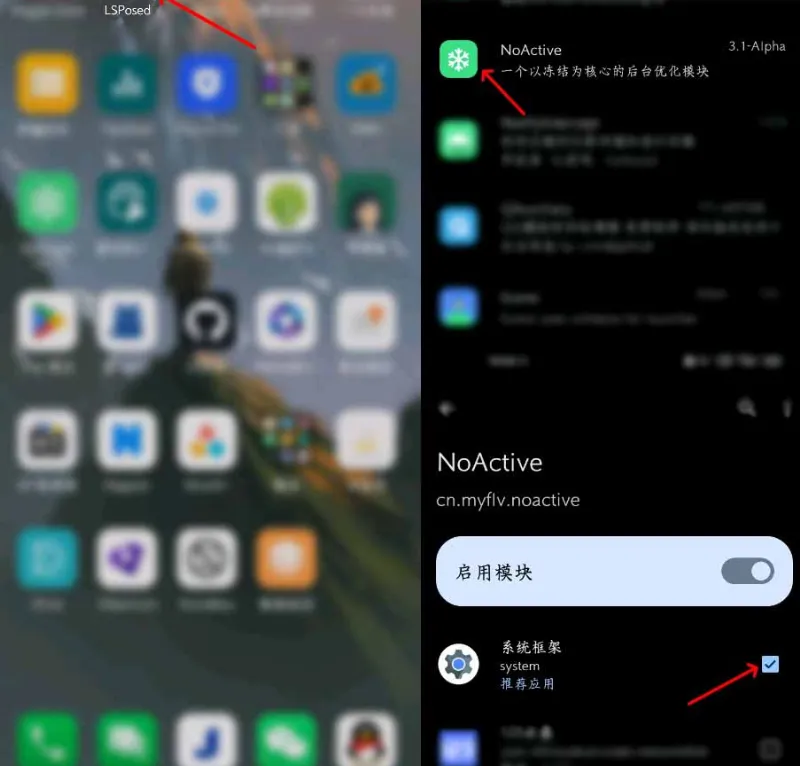
2.打开NoActive墓碑,点击右上角设置,根据内核支持选择
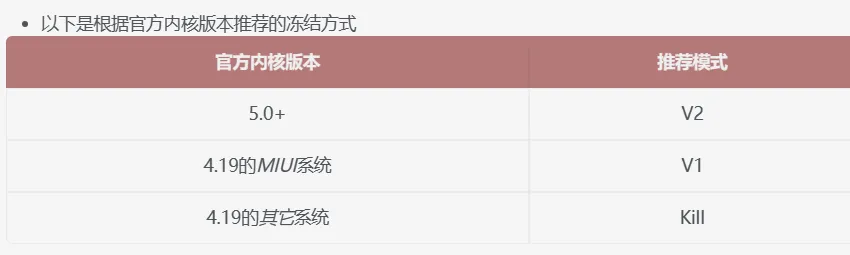
3.安装完NoActive墓碑后,在它的设置里面将日志输出改为文件
文件目录:/data/system/NoActive/log。由于作用域为系统框架的应用,启用后重启设备生效,重启后打开【/data/system/NoActive/log】该路径上的文件查看
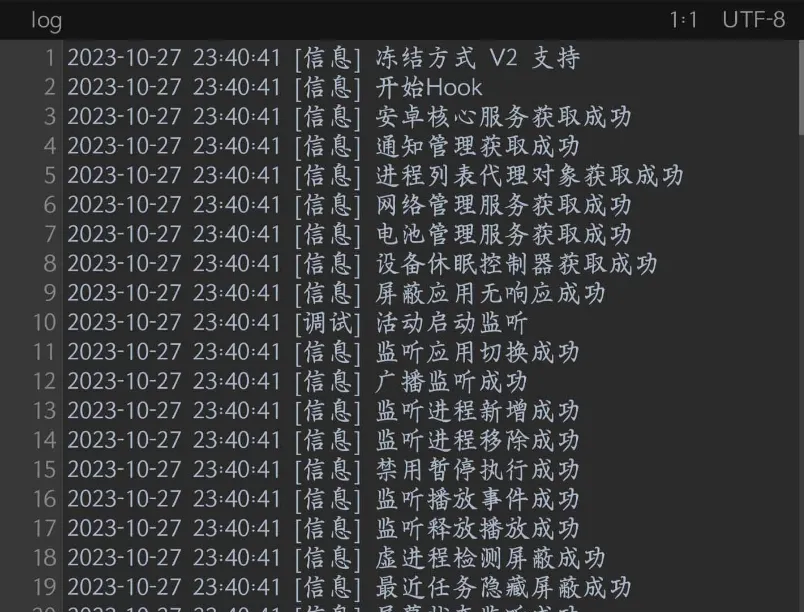
NoActive墓碑支持5中冻结方式:
1、Kill -19
2、Kill -20
3、Cgroup Freezer V1(NoActive)
4、Cgroup Freezer V2(NoActive)
5、Cgroup Freezer V2(系统API)
推荐冻结方式:API&V2 > Kill -19&Kil -20
- kill -19和Kill -20兼容性最好,但是存在Bug,进程还在依然重载
- Google官方使用Cgroup Freezer V2,其中NoActive仅作用于系统框架,不是Root权限,权限不足
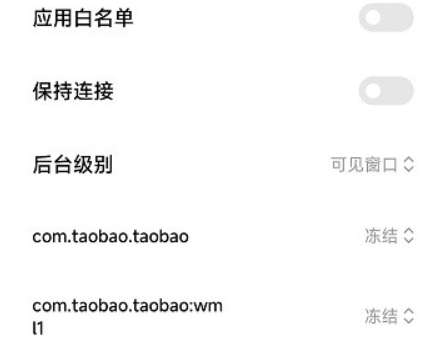
由于系统权限不足导致无法读取配置判断Cgroup Freezer版本,因此Hook获取系统是否支持暂停执行已缓存来判断V2、其余皆为V1,如果测试没有效果,或冻结error报错,请选择kill方式。配置方式参考如下:
1、配置文件说明:
目录/data/system/NoActive
2、即时生效配置:
blackSystemApp.conf 系统黑名单(系统app默认白名单)
killProcess.conf 杀死进程名单(后台3S杀死进程)
whiteApp.conf 白名单app(用户app默认黑名单)
whiteProcess.conf 白名单进程(添加白名单app无需添加)
3、重启生效配置:
debug 开启调试日志
disable.oom 禁用修改oom_adj功能
kill.19 使用kill -19冻结
kill.20 使用kill -20冻结
freezer.v1 使用Cgroup Freezer V1(NoActive)冻结
freezer.v2 使用Cgroup Freezer V2(NoActvie)冻结
freezer.api 使用Cgroup Freezer API(系统API)冻结
color.os ColorOS专属配置(特殊oom_adj方式)
4、日志说明:
debug:调试信息
info:基本信息
warn:警告信息
error:错误信息
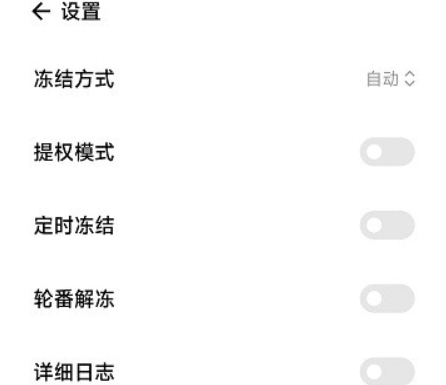
1.易管理的APP控制:
提供了一个直观的界面,让用户能够轻松管理设备上的各个应用程序,自行决定哪些应用可以后台运行,哪些需要冻结
2.全面的自定义设置:
提供了多种设置选项,可以根据个人需求调整冻结规则、性能优化级别等
3.模块化管理:
支持模块化管理,可以根据需要下载和启用不同的功能模块,比如电池优化、内存清理等
4.显著的性能提升:
通过智能冻结后台应用,能够显著降低CPU负载,减少内存占用,从而提升设备的整体性能